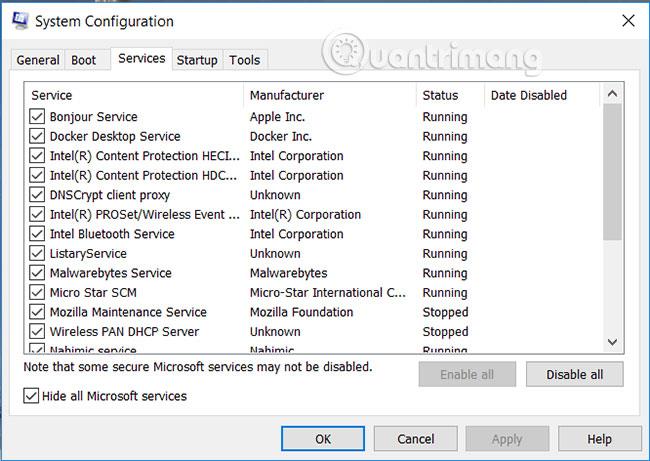Pokud používáte operační systémy Windows 7, 8 a Windows 10, měli byste povolit funkci Windows Update. Společnost Microsoft pravidelně vydává nové opravy a aktualizace funkcí zabezpečení pro operační systém Windows.
1. Nainstalujte Microsoft Security Essentials (antivirový program)

Microsoft security Essentials je bezplatný antivirový program společnosti Microsoft pro uživatele Windows. Microsoft Security Essentials provede kontrolu vašeho počítače se systémem Windows, aby odstranil viry, nežádoucí software, trojské koně a škodlivé soubory.
Kromě toho je Microsoft security Essentials vždy aktualizován na nejnovější verzi z aktualizace Windows, takže váš systém je vždy v bezpečném stavu, bez obav z napadení viry nebo trojskými koňmi.
2. Vždy aktualizujte systém Windows

Pokud používáte operační systémy Windows 7, 8 a Windows 10, měli byste povolit funkci Windows Update. Společnost Microsoft pravidelně vydává nové opravy a aktualizace funkcí zabezpečení pro operační systém Windows.
Aktualizace nových záplat a bezpečnostních balíčků ochrání váš počítač před útoky, vniknutím virů a zneužitím.
3. Spusťte novou aplikaci na virtuálním počítači před její instalací do systému

Nebudete schopni předvídat nebezpečí, když si kliknutím stáhnete určitý software nebo aplikaci z internetu nebo z webových stránek neznámého původu do svého počítače a nainstalujete je.
Někdy tento software také "připojuje" viry a trojské koně, které nemůžete vědět předem. Proto u neznámého softwaru a aplikací byste se před instalací do systému měli nejprve pokusit nainstalovat na virtuální počítač (Virtual Machine).
Virtuální počítač spouští váš software ve virtuálním prostředí, takže malware nikdy přímo nenapadne váš počítač.
4. Firewall (firewall)
Firewall na vašem systému vždy povolte. V případě, že používáte antivirové programy, jako je Kaspersky nebo Avast , tyto programy často obsahují bránu firewall.
Pokud tyto antivirové programy nepoužíváte, můžete v systému aktivovat bránu firewall.
Když do systému nainstalujete jakýkoli nový software, systém zkontroluje pravidla brány firewall daného softwaru.
5. Nebuďte tak hloupí, abyste otevírali e-maily a webové stránky neznámého původu

Při procházení webu se doporučuje, abyste nebyli tak hloupí, abyste kliknutím otevírali webové stránky neznámého původu. Kdo ví, možná v odkazu na ten web je spousta virů a trojských koní.
A k bezpečnému procházení webu je lepší používat prohlížeč Chrome. Pokud omylem kliknete na škodlivý web, Chrome zobrazí varovné okno, aby vás informoval.
Navíc nikdy neklikejte na skryté odkazy v e-mailech ze zvědavosti, protože se jedná o odkazy obsahující viry, které mohou poškodit váš systém.
6. Udržujte si odstup od falešných webových stránek

Mnohokrát, když navštívíme určitý web, nemůžeme vědět, zda je tento web bezpečný nebo ne? Pokud však navštívíte určitou webovou stránku a na obrazovce se zobrazí mnoho reklamních vyskakovacích oken, zvažte riziko, že tato webová stránka je velmi pravděpodobně falešná.
Proto je nejlepším způsobem, jak si „udržet odstup“ od těchto webových stránek, podívat se na malou modrou ikonu zámku v adresním řádku obsahující předponu „http“ a ověřit, zda je stránka falešná nebo ne.
7. Používejte důvěryhodné prohlížeče
Prohlížeč Internet Explorer má řadu bezpečnostních slabin, takže hackeři mohou využít těchto slabin k každodennímu útoku na váš systém. Nejlepším způsobem je proto používat spolehlivé a bezpečné prohlížeče jako Google Chrome nebo Mozilla Firefox.
8. Při připojování USB k počítači vždy vyhledejte viry a trojské koně

Pokaždé, když do počítače vložíte jakoukoli paměťovou kartu, Pendrive nebo USB, nezapomeňte nejprve použít antivirové programy k vyhledání virů. Viry se mnohokrát skrývají v Pendrivech a dalších paměťových médiích.
9. Záloha systému

Toto je nejdůležitější krok. Záloha systému pomáhá chránit vaše důležitá data v případě, že váš systém napadne virus nebo selže hardware.
Podívejte se na některé další články níže:
- Jak zjistit, zda váš počítač „neútočí“ hackeři?
Hodně štěstí!